发布日期:2019-05-30 作者:雨木风林 来源:http://www.duotecz.com
今天小编分享一下win10系统64位系统无internet访问权限问题的处理方法,在操作win10电脑的过程中常常不知道怎么去解决win10系统64位系统无internet访问权限的问题,有什么好的方法去处理win10系统64位系统无internet访问权限呢?今天本站小编教您怎么处理此问题,其实只需要1、在iE地址栏中输入192.168.1.1,进入路由器控制页面; 2、在打开的界面中输入登录管理员名称与密码,默认为admin,选择重启路由器;就可以完美解决了。下面就由小编给你们具体详解win10系统64位系统无internet访问权限的图文步骤:
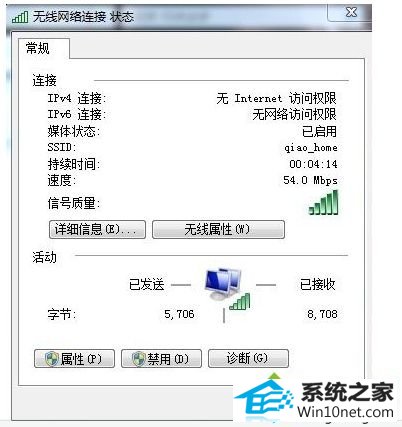
方法如下:
1、在iE地址栏中输入192.168.1.1,进入路由器控制页面;
2、在打开的界面中输入登录管理员名称与密码,默认为admin,选择重启路由器;
3、连接网络后,鼠标右键点击电脑桌面上的“计算机”图标,选择“属性”选项,打开计算机设备管理器;
4、找到网络适配器,点开无限网卡-属性-驱动程序选项卡,选择更新驱动程序;
5、再选择自动搜索更新的驱动程序软件,暂时将有线网卡禁用避免冲突;
6、在路由的dHCp设置页面,选择将MAC地址与ip绑定,也就是静态地址分配。参见自己路由器说明书!

以上就是win10 64位系统无internet访问权限的具体图文步骤,用户如果遇到无internet访问权限的问题,不妨按照上面的方法进行设置,希望上面的方法对大家能够有所帮助!